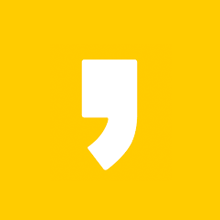싱글모니터 VS 듀얼모니터
컴퓨터를 이용한 업무를 하다 보면 실행된 프로그램이나 사진같은 화면을 이곳저곳으로 옮겨서 사용해야 되는 경우가 많아지게 되는데 싱글모니터로 제한된 공간에서 옮기다보면 업무효율도 떨어지게 됩니다. 아마 싱글모니터를 사용하던 분이라면 듀얼모니터 사용이나 설정하는 방법에 대해 관심이 많으실텐데 오늘은 복잡하지는 않은 설정이지만 추가로 사용할 모니터가 있어도 누군가에게 부탁하시거나 모니터를 이리저리 옮겨서 설정하시는 분들을 위해 듀얼모니터 설정방법에 대해 알아보도록 하겠습니다.
윈도우7에서 듀얼모니터 설정하기
대부분의 내장이나 외장그래픽카드는 듀얼모니터 설정이 가능한데 윈도우7에서 듀얼모니터 설정을 하기전에 그래픽카드 드라이버는 정상적으로 설치되어야 자동으로 모니터를 인식하는 경우도 있으니 먼저 장치관리자나 제어판을 통해 확인을 해주세요.
윈도우7의 듀얼모니터 설정을 위한 메뉴는 다음 그림과 같으며 듀얼모니터 설정을 위해서 알아야 할 다중디스플레이에 관련 용어를 보도록 하겠습니다.
-모니터 복제 : 모니터 1과 2에 같은 화면을 표출합니다.
-디스플레이 확장 :모니터1 또는 2를 메인화면과 서브화면으로 구분하여 표출합니다.
-주 모니터 : 시작버튼이 표출되는 모니터

그럼 일반적으로 사용하는 다중 디스플레이 옵션중 '디스플레이 확장'을 통해 듀얼모니터를 설정해보도록 하겠습니다. 사용하고 있는 윈도우7의 아이콘을 제외한 바탕화면 빈곳에 마우스 우클릭을 통해서 듀얼모니터 설정메뉴로 들어갈수 있는데 아래 그림과 같이 화면해상도부분을 클릭합니다.

정확한 이해를 위해서는 상단부분의 힌트를 참고하셔야 하는데 주모니터가 정상적으로 설정되어야 마우스 아이콘이 좌측끝에서 우측끝까지 일직선으로 이동하게 됩니다.

윈도우7 듀얼모니터 설정 1
제가 사용하고 있는 듀얼모니터 설정인데 시작버튼이 가운데에 위치되어 있기 때문에 좌우 사용이 편리한것 같습니다. 2번 모니터를 주모니터로 설정하셔야 합니다.

윈도우7 듀얼모니터 설정 2
사용하고 있는 모니터 위치에 따라 이런 레이아웃을 사용하실수도 있지만 좌측을 주모니터로 설정해서 사용하는 경우입니다. 오늘은 선호하시는 위치에 따른 듀얼모니터 설정에 대해 알아보았습니다.

'정보통신팁' 카테고리의 다른 글
| 노트북으로 휴대용 듀얼모니터 만들기 (0) | 2022.04.09 |
|---|---|
| 아이로드T7 블랙박스 메모리불량 자가수리방법 (1) | 2019.02.10 |
| 다이소몰에서 AAAA건전지를 가장 쉽게 구하는 방법 (0) | 2018.06.26 |
| 삼성전자 노트북5 NT500R3W-KD1S 윈도우설치 (0) | 2018.04.19 |
| SD메모리카드 포맷방식에 따른 차이점 (0) | 2018.04.11 |